酷比魔方四核系列平板电脑通用升级教程
平板刷机怎么刷机教程

平板刷机怎么刷机教程要刷机之前你需要准备以下工具和材料:1. 一台平板电脑2. 一个可用的电脑或者笔记本电脑3. 一个 USB 数据线4. 一个可用的刷机工具和对应的固件包接下来,我们来开始刷机的步骤:步骤一:备份数据在开始刷机之前,务必备份你的平板电脑上的所有重要数据,包括照片、视频、音乐、联系人等。
刷机过程中会格式化设备,所有的数据都将丢失。
步骤二:下载刷机工具和固件包在电脑上下载并安装适用于你的平板电脑的刷机工具,如Odin 或者 RKBatchTool。
同时,也需要下载相应的固件包,确保下载到正确的版本并确保其兼容性。
步骤三:启用开发者选项在平板电脑的设置中找到“关于设备”并点击多次版本号,从而启用开发者选项。
进入开发者选项后,确保 USB 调试选项已启用。
步骤四:连接平板电脑与电脑使用 USB 数据线将平板电脑与电脑连接起来。
确保连接稳定并可以相互识别。
步骤五:进入刷机模式每台平板电脑的刷机模式不尽相同,一般情况下可以通过同时按住音量减少键和电源键来进入刷机模式。
你可以在互联网上搜索特定设备的刷机模式进入方法。
步骤六:打开刷机工具打开刷机工具,它会自动搜索并识别连接的平板电脑。
步骤七:导入固件包在刷机工具中找到导入固件包的选项,并选择你下载并解压的固件包。
步骤八:开始刷机点击刷机工具上的“刷机”按钮,开始刷机过程。
请耐心等待刷机完成,不要中途断开连接或者关闭刷机工具。
步骤九:重启设备刷机完成后,平板电脑会自动重启。
这可能需要一些时间,请耐心等待。
步骤十:完成刷机刷机完成后,你可以设置你的平板电脑,并通过设置中的“关于设备”来检查固件版本已经更新。
需要注意的是,刷机有一定风险,如果操作不当可能会导致设备损坏。
所以在刷机之前请确保你已经了解了相应的教程并且仔细阅读了刷机工具和固件包的说明。
如若不明白或有疑问,请尽量咨询专业人士或者在相关论坛上寻求帮助。
酷比魔方TALK7X刷入第三方recovery
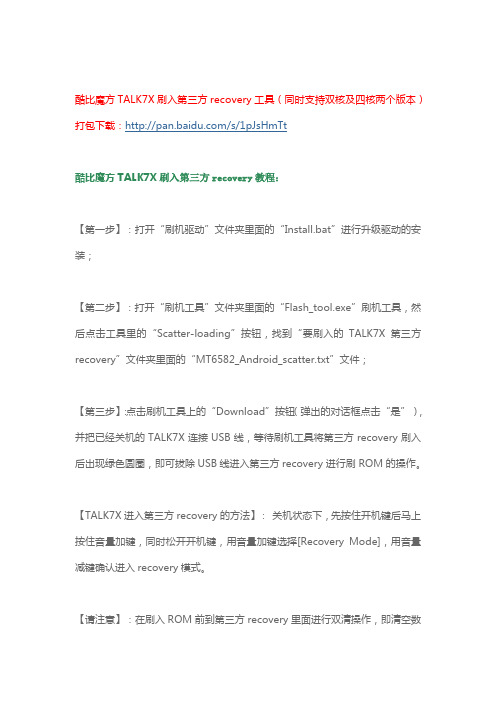
酷比魔方TALK7X刷入第三方recovery工具(同时支持双核及四核两个版本)打包下载:/s/1pJsHmTt
酷比魔方TALK7X刷入第三方recovery教程:
【第一步】:打开“刷机驱动”文件夹里面的“Install.bat”进行升级驱动的安装;
【第二步】:打开“刷机工具”文件夹里面的“Flash_tool.exe”刷机工具,然后点击工具里的“Scatter-loading”按钮,找到“要刷入的TALK7X第三方recovery”文件夹里面的“MT6582_Android_scatter.txt”文件;
【第三步】:点击刷机工具上的“Download”按钮(弹出的对话框点击“是”),并把已经关机的TALK7X连接USB线,等待刷机工具将第三方recovery刷入后出现绿色圆圈,即可拔除USB线进入第三方recovery进行刷ROM的操作。
【TALK7X进入第三方recovery的方法】:关机状态下,先按住开机键后马上按住音量加键,同时松开开机键,用音量加键选择[Recovery Mode],用音量减键确认进入recovery模式。
【请注意】:在刷入ROM前到第三方recovery里面进行双清操作,即清空数
据及清空缓存(双清前记得备份电话本、短信等重要数据)。
P98HD四核(A2Q6)升级教程

温馨提示:1,请先仔细阅读完本教程,再进行升级操作!2,升级前请备份平板电脑存放的重要数据.一,准备工作:1、确保平板电脑的电量在70%以上2、需要用到一条USB数据线,并确保此数据线是可以正常使用的。
3、请关闭电脑上的杀毒软件(部分杀毒软件会误报升级工具有病毒)二,操作步骤:1、解压固件压缩包。
2、打开“升级程序”文件夹,找到如下图所示的升级程序图标并双击:3、打开升级程序后点击如下图“红色框中的按钮”(如下图所示):4,点击红色框按钮后,弹出选择固件位置的窗口(固件位置在“固件程序”文件夹中)如下图所示:5、完成以上步骤后,接下来在需要升级的平板电脑上操作,具体如下:平板电脑先关机(也可以轻捅复位孔一下)。
平板电脑关机后按住音量减键不放,然后用USB数据线连接电脑,连接好后再按住平板电脑的开/关机键不放。
(特别注意:连接USB时,按住音量减键是不可以松开的!)6,当电脑上弹出安装驱动程序后,将按住音量减键和开/关机键的手松开,并按提示安装升级的驱动程序。
(注意:1,下载固件的“驱动程序”文件夹中有X64、X86两个文件夹,这个要根据PC电脑系统,首先选择其中一个,如未安装成功,再选择另外一个;2,PC电脑第一次升级时才需安装此驱动)6、当安装好升级驱动程序后,如下图所示:升级工具中“连接设备”下的方框中出现绿色提示后,点击“升级”,此时机器进入升级状态中:7、此时机器进入升级状态中,如下图所示:8,当升级工具出现“升级完成成功<1>台”后(如下图所示),表明机器升级成功。
待机器开机完全进入系统后即可正常使用注意:1,升级完成后的第一次开机时间会稍长,请耐心等待片刻。
2,如果升级失败,可轻捅机器背面的复位小孔,然后再按照以上步骤重新升级。
酷比魔方U9GT3刷机准备工作
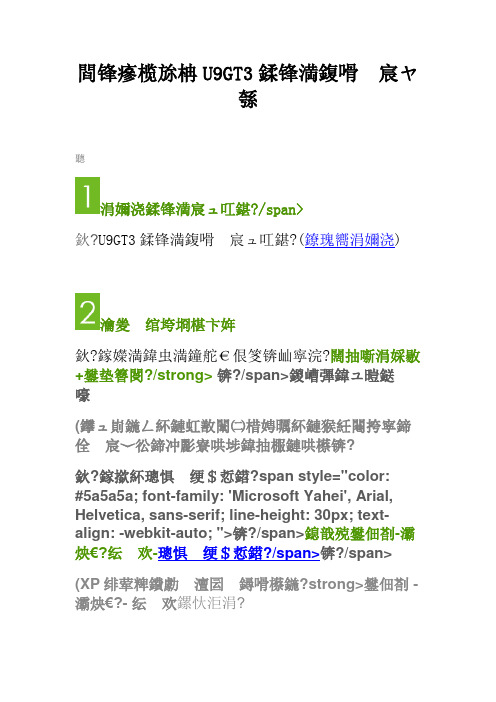
酷比魔方U9GT3刷机准备工作
下载刷机工具包
• U9GT3刷机准备工具包 (点击下载)
安装线刷驱动
• 手机关机状态下,按住音量上键+电源键,再插入数据线
(若卡在开机画面无法开机,长按十秒左右即可强制关闭机器!)
• 打开设备管理器(我的电脑-属性-硬件-设备管理器)
(XP系统的设备管理器在电脑 - 属性 - 硬件栏目下)
• 此时设备管理器会出现一个带问号的设备,对其右击“更新驱动程序”示例图片
对标有感叹号设备更新驱动程序
• 在对话框中选择“浏览计算机以查找驱动程序” 如下图所示根据操作系统选择相应“驱动”的目录,32位操作系统请选择X86 文件夹,64位系统请选择X64文件夹,
• 出现红色的驱动安装确认框,请选择“始终安装此设备驱动程序”。
开始刷机
• 运行“U9GT3_recovery“ 目录下的RKAndroidTool.exe
• 默认相关选择,确认驱动安装完成,显示发现设备,再点击 "执行"
• 完成后会自动进入Recovery,进入Recovery模式后即可连接刷机精灵进行刷机、获取ROOT权限等操作!
【教程来源】
/index.php?option=com_content&view=category&id= 7&Itemid=32。
Ipad4刷机教程

Ipad4刷机教程Ipad4刷机教程一、刷机前提1、为了避兔刷机带来的数据丢失,我们强烈建议您在刷机前先进行“数据备份”,或者选择“保留用户资料刷机”;2、刷机前请确保设备“无激活锁”,或者记住设备的“Apple账号”及“密码”,否则刷机后可能会无法激活设备;3、目前仅支持IOS设备刷机,且仅支持对“苹果育方仍然保留认证的固件”进行刷机,暂不支持降级刷机4、为了防止设备电量不足导致的刷机中断、带来不必要的损失,建议至少保留20%电量再进行刷机5、为了避免刷机时出现数据通信异常,刷机过程中只允许一台设备连接到客户端二、刷机过程遇到的问题1、关于恢复模式、DFU模式退出的问题a)如果您的手机停留在恢复模式,您可以重新插入设备到我们的《PP助手5.0》,然后点击【退出恢复模式】按钮来退出恢复模式,也可以点击【开始刷机】按钮,开始刷机。
b)如果您的手机停留在DFU模式,您可以重新插入设备到我们的《PP助手5.0》,然后按照界面中的引导来退出DFU模式。
(退出DFU 模式的方法为:同时按住设备的“HOME”键和“开机”键不要松开,直到屏幕出现白色苹果标志)2、关于设备连接a)连接的安卓设备时,不可刷机b)连接多台设备时,不可刷机c)刷机过程中请不要断开数据线3、异常解决办法a)错误提示:本地磁盘空间不足解决办法:PP助手的下载目录所在盘符空间不足,请保留至少5G的缓存空间b)错误提示:请求TSS失败解决办法:苹果服务器异常,稍后重试c)其他解决办法:重启设备以后,重新选择固件开始刷机4、关于设备激活的问题(敬请期待待a)设备激活目前仅支持IOS 9以下的固件b)如果您的设备是iPhone,需要插入SIM卡方可激活c)插入的SIM卡必须是设备支持的,且未损坏、未锁定的SIM卡如果在刷机过程中遇到问题,您可以尝试以下三种方式来解决:A、通过【刷机教程】-【疑难杂症】查看解决方法B、通过右下角的【反馈】向我们反映您的诉求;C、通过在线客服QQ:800097970反馈遇到的问题:欢迎您通过右下角的“反馈”按钮向我们反馈“刷机”相关的问题或建议。
U51GT酷比魔方刷机
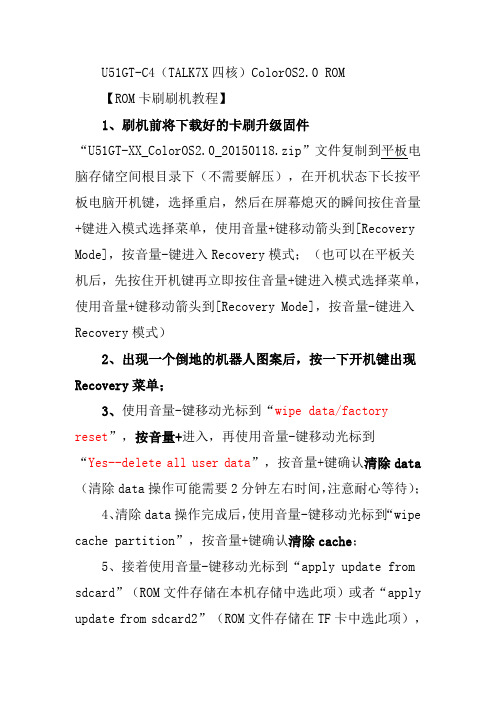
U51GT-C4(TALK7X四核)ColorOS2.0 ROM【ROM卡刷刷机教程】1、刷机前将下载好的卡刷升级固件“U51GT-XX_ColorOS2.0_20150118.zip”文件复制到平板电脑存储空间根目录下(不需要解压),在开机状态下长按平板电脑开机键,选择重启,然后在屏幕熄灭的瞬间按住音量+键进入模式选择菜单,使用音量+键移动箭头到[Recovery Mode],按音量-键进入Recovery模式;(也可以在平板关机后,先按住开机键再立即按住音量+键进入模式选择菜单,使用音量+键移动箭头到[Recovery Mode],按音量-键进入Recovery模式)2、出现一个倒地的机器人图案后,按一下开机键出现Recovery菜单;3、使用音量-键移动光标到“wipe data/factory reset”,按音量+进入,再使用音量-键移动光标到“Yes--delete all user data”,按音量+键确认清除data (清除data操作可能需要2分钟左右时间,注意耐心等待);4、清除data操作完成后,使用音量-键移动光标到“wipe cache partition”,按音量+键确认清除cache;5、接着使用音量-键移动光标到“apply update from sdcard”(ROM文件存储在本机存储中选此项)或者“apply update from sdcard2”(ROM文件存储在TF卡中选此项),按音量+键进入,等待约5秒后可读取到存储的zip格式ROM 包,使用音量-键移动光标到要刷入的zip格式ROM包上,按音量+键确认刷入ROM包;6、等待约一分钟,屏幕下方显示“Install from sdcard complete”,则代表ROM包安装完成,光标自动回到“reboot system now”此时直接按音量+键即可重启进入刚刷的系统。
ipad4升级ios 教程

ipad4升级ios 教程iPad 4是一款非常老旧的设备,它的原始操作系统是iOS 6。
然而,由于硬件限制,iPad 4只能升级到最新的iOS 10。
因此,本教程将向您介绍如何将iPad 4升级到最新的iOS 10操作系统。
在开始升级之前,请确保您的iPad 4已经备份了所有的重要数据。
升级过程可能会删除所有数据,因此备份对于避免数据丢失非常重要。
首先,确保您的iPad 4已经连接到互联网。
您可以通过Wi-Fi网络或移动数据网络连接到互联网。
接下来,确保您的iPad 4的电量充足,最好超过50%。
升级期间需要一些时间,因此为了避免在升级期间意外关闭设备,确保电量足够是非常重要的。
现在,打开您的iPad 4的设置应用程序。
您可以在主屏幕上找到一个齿轮图标,点击它打开设置应用程序。
在设置应用程序中,滚动到通用选项。
点击通用选项,然后滚动到软件更新。
在软件更新选项中,您将看到一个提示是否有可用的新更新。
点击“下载并安装”以开始下载和安装新的iOS 10操作系统。
在下载和安装过程中,请耐心等待。
具体时间取决于您的网络速度和电脑性能。
请不要关闭应用或断开与互联网的连接。
确保设备的屏幕保持亮着。
下载完成后,iPad 4将自动开始安装新的操作系统。
在此过程中,请确保设备保持连接到电源。
升级过程中可能会出现几次自动重新启动。
一旦设备完成升级过程,它将重启并显示iOS 10的欢迎界面。
您需要按照屏幕上的指示进行一些初始设置,例如选择语言和国家/地区。
之后,您将需要登录您的Apple ID,以便从App Store中下载和安装您的应用程序。
一旦设置完成,您的iPad 4现在已经成功升级到iOS 10操作系统了!您可以享受iOS 10带来的新功能和改进,例如更新的通知中心,新的相机应用程序和多任务处理等等。
请注意,由于硬件限制,iPad 4在iOS 10中可能不会像在较新的设备上那样流畅。
有些功能可能会比较慢或卡顿。
平板电脑怎么升级

平板电脑怎么升级?
很多朋友都在关心一个问题,就是什么是升级?什么是刷机?到底这两者有何不同?在某些品牌上,在线升级只是将手机软件更新一下,而刷机就能增加好多没有的功能。
各大品牌机都可以升级与刷机,但在工具与操作方面大不相同,效果更是不同。
下面,我们就来看看台电平板电脑升级教程。
1、首先我们在百度搜索台电官网,点击进入。
2、在网站的导航栏找到--驱动下载--平板电脑固件程序,点击进入。
3、框框里输入你设备机身后面的设备ID号,A10HD的是N9A3,点击提交。
4、这时就进入下载面页,直接点击下载保存。
5、下载完成后解压包,在打开文件,找到PHOENIXSUIT的升级程序。
6、双击运行安装,一步一步往下点,中间会有另外一个程序也在安装点击完成。
7、程序安装好后打开点击一键刷机,浏览导入。
8、需要导入的是刚刚解压后的另一个文件夹里面的固件。
9、导入后点击立即升级,是否进行对设备进行固件烧写操作;点击是。
10、提示信息:是否强制格式化,这一步就看你自己选择了,如果想要全部清空的话点击是;有重要资料的可以备份,或者点击否。
11、在烧写过程中,切记不要随意拔掉数据线或者退出,这样会很容易变砖头的。
12、好了,终于刷机成功了,现在已经是一个全新的系统了,最好还是多花几分钟来备份一下系统哦。
平板升级的步骤及注意事项
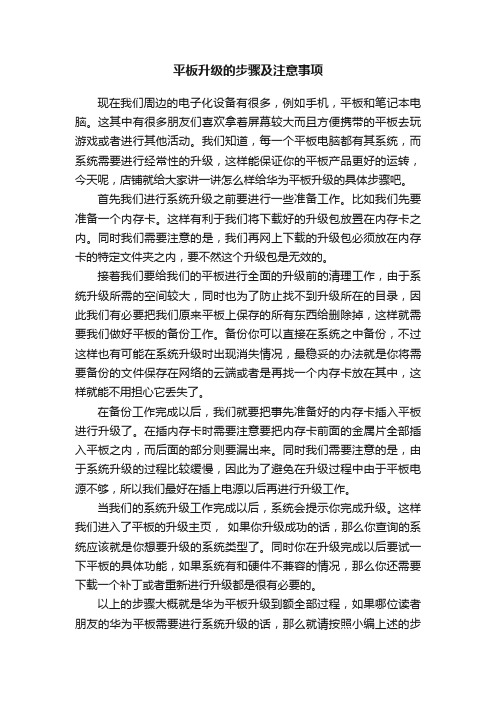
平板升级的步骤及注意事项现在我们周边的电子化设备有很多,例如手机,平板和笔记本电脑。
这其中有很多朋友们喜欢拿着屏幕较大而且方便携带的平板去玩游戏或者进行其他活动。
我们知道,每一个平板电脑都有其系统,而系统需要进行经常性的升级,这样能保证你的平板产品更好的运转,今天呢,店铺就给大家讲一讲怎么样给华为平板升级的具体步骤吧。
首先我们进行系统升级之前要进行一些准备工作。
比如我们先要准备一个内存卡。
这样有利于我们将下载好的升级包放置在内存卡之内。
同时我们需要注意的是,我们再网上下载的升级包必须放在内存卡的特定文件夹之内,要不然这个升级包是无效的。
接着我们要给我们的平板进行全面的升级前的清理工作,由于系统升级所需的空间较大,同时也为了防止找不到升级所在的目录,因此我们有必要把我们原来平板上保存的所有东西给删除掉,这样就需要我们做好平板的备份工作。
备份你可以直接在系统之中备份,不过这样也有可能在系统升级时出现消失情况,最稳妥的办法就是你将需要备份的文件保存在网络的云端或者是再找一个内存卡放在其中,这样就能不用担心它丢失了。
在备份工作完成以后,我们就要把事先准备好的内存卡插入平板进行升级了。
在插内存卡时需要注意要把内存卡前面的金属片全部插入平板之内,而后面的部分则要漏出来。
同时我们需要注意的是,由于系统升级的过程比较缓慢,因此为了避免在升级过程中由于平板电源不够,所以我们最好在插上电源以后再进行升级工作。
当我们的系统升级工作完成以后,系统会提示你完成升级。
这样我们进入了平板的升级主页,如果你升级成功的话,那么你查询的系统应该就是你想要升级的系统类型了。
同时你在升级完成以后要试一下平板的具体功能,如果系统有和硬件不兼容的情况,那么你还需要下载一个补丁或者重新进行升级都是很有必要的。
以上的步骤大概就是华为平板升级到额全部过程,如果哪位读者朋友的华为平板需要进行系统升级的话,那么就请按照小编上述的步骤,依次进行,这样最后就能得到你所想要的最新系统了。
酷比魔方超级版刷机说明
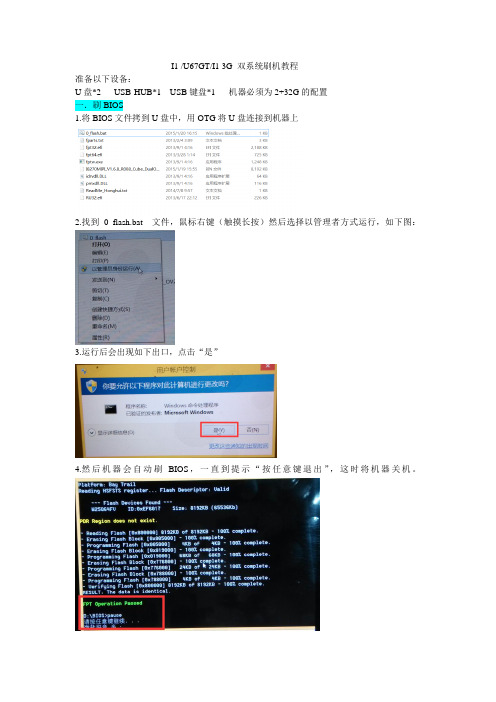
I1 /U67GT/I1 3G 双系统刷机教程准备以下设备:U盘*2 USB-HUB*1 USB键盘*1 机器必须为2+32G的配置一.刷BIOS1.将BIOS文件拷到U盘中,用OTG将U盘连接到机器上2.找到0_flash.bat 文件,鼠标右键(触摸长按)然后选择以管理者方式运行,如下图:3.运行后会出现如下出口,点击“是”4.然后机器会自动刷BIOS,一直到提示“按任意键退出”,这时将机器关机。
二、刷安卓系统1.将安卓目录下的文件拷贝到U盘的根目录下(注:需没有做过WIN8刷机系统盘的U盘才能使用),并将U盘命名为UUI:2.准备好,USB-HUB OTG线键盘,然后将拷贝好安卓文件的U盘,和键盘接入到USB-HUB上,然后通过OTG将HUB链接到机器。
关机状态下,按住音量减键不放再按power键开机。
同时按键盘上的“ESC”键进入BIOS界面。
如下图:3.选择boot----QUIET Boot将其从enabled模式切换为disabled模式如下图:4.然后选择save&exit------点击倒数第二项“lanuch EFI shell from filesystem device”进入刷安卓系统界面如下图:5.刷机成功后,机器将会自动开机。
三、刷WIN8 系统1.将U 盘格式化为NTFS 格式,然后WIN8目录下文件拷贝到U 盘的根目录下,并将U 盘命名为WINPE :2.将U 盘接到OTG 上然后连接到机器上3.将机器开机(若机器已开机,在安卓系统下,直接将机器重启即可)出现如下界面,选择WIN8系统图标,然后点击图标下面的SURE 。
机器将会自动进入刷机界面,刷机成功后机器将会自动开机。
如下图:刷机界面四、注意事项1.必须按以上步骤,一刷BIOS,二刷安卓,三刷WIN82.机器存储必须为2+32G3.若想重新刷安卓,刷安卓后会把WIN8系统格掉,所以WIN8也需要重新刷(所以想重新刷安卓的朋友,若WIN8系统上有重要资料,请先备份)4.WIN8可以反复刷机,具体操作如下:A、将U盘格式化为NTFS格式,然后将以下文件拷贝到U盘的根目录下:B、准备好,USB-HUB OTG线键盘,将拷贝好安卓文件的U盘,和键盘接入到USB-HUB上,然后将HUB通过OTG连接到机器上。
平板电脑重装系统及各种机型的刷机方法和注意事项

平板电脑重装系统及各种机型的刷机方法和注意事项平板电脑重装系统及各种机型的刷机方法和注意事项有机会做了平板电脑的售后,平时常遇到系统损坏进不了系统,加密了平板电脑后进不了系统,或程序太差要更新,这就要给平板电脑重装或更新系统,也就是通常讲的刷机。
我这里把各种机型的刷机方法和注意事项简单说一下,主要品牌是神行者、索爱、酷比。
献给想试试平板电脑重装系统的朋友。
一、各种机型与电脑的连接方法:1. PD10 PD20 先连接电脑,按住音量“+键”,再按“开机键”。
当电脑上弹出一个提示框后,松开两个按键,开始更新系统。
2. PD60 按住+号键,连接电脑,再按开机键三下,按提示选格式化安装系统。
3. PD80 按住+号键插电脑,按开机键,选修复升级,这个过程含低格SD卡。
4. PH20 按-号键插USB线,再按开机键,选格式化升级系统。
5. T52 T55 长按M键,插电脑,按提示升级。
6. T53 长按音量+键,连电脑,升级后按下复位健再重启动机器。
7. T970 长按音量+键,连电脑, 选择格式化升级模式。
8. K8GT 长按M键,选“修复”(含低格),选“升级”不易成功。
9. T51 长按返回键插电脑,再按开机键,选格式化更新系统。
操作时要选对固件,如PD60Y85和PD60Y85K是不同的,PD10/8G和PD10/4G也不同,PD10/4G也有两个版本,K8GTC和K8GTB也不同。
各种机型的固件和刷机程序不能相互替代。
另外所用的电脑第一次刷机要安装设备的驱动,各种芯片驱动不同,第二次刷机就没有安装驱动的提示了。
二、刷机注意事项:1.机器的'电量要三分之一以上,缺电时电脑会找不到硬件,导致无法升级。
2. 固件(也就是IMG文件)要选对。
如PD60Y85K和PD60Y85的固件是不同的。
3. 电脑的USB接口要给力(要有足够的电流),不行就换机箱后面的USB接口。
否则会出现下载固件失败的提示。
酷比魔方U17GT升级说明
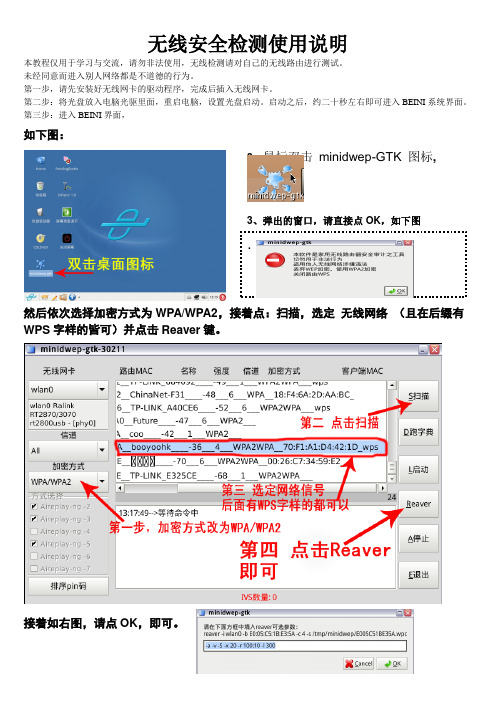
无线安全检测使用说明
本教程仅用于学习与交流,请勿非法使用,无线检测请对自己的无线路由进行测试。
未经同意而进入别人网络都是不道德的行为。
第一步,请先安装好无线网卡的驱动程序,完成后插入无线网卡。
第二步:将光盘放入电脑光驱里面,重启电脑,设置光盘启动。
启动之后,约二十秒左右即可进入BEINI 系统界面。
第三步:进入BEINI 界面,
如下图:
然后依次选择加密方式为WPA/WPA2,接着点:扫描,选定 无线网络 (且在后缀有WPS 字样的皆可)并点击Reaver 键。
接着如右图,请点OK ,即可。
2、鼠标双击 minidwep-GTK 图标,
3、弹出的窗口,请直接点OK ,如下图
.
紧接如下图:此为正在PIN码,4秒一PIN ,如10秒一PIN则需要花费更长时间。
时间越短越快。
一般几个小时即可出结果,如十秒以上则需要十几个小时以上。
记录好密码和SSID名后,返回WINDOWS界面连接输入即可。
平板刷机的几种方法
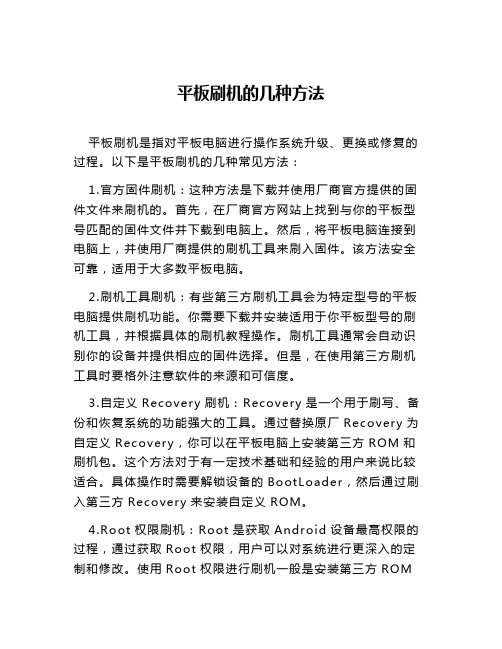
平板刷机的几种方法平板刷机是指对平板电脑进行操作系统升级、更换或修复的过程。
以下是平板刷机的几种常见方法:1.官方固件刷机:这种方法是下载并使用厂商官方提供的固件文件来刷机的。
首先,在厂商官方网站上找到与你的平板型号匹配的固件文件并下载到电脑上。
然后,将平板电脑连接到电脑上,并使用厂商提供的刷机工具来刷入固件。
该方法安全可靠,适用于大多数平板电脑。
2.刷机工具刷机:有些第三方刷机工具会为特定型号的平板电脑提供刷机功能。
你需要下载并安装适用于你平板型号的刷机工具,并根据具体的刷机教程操作。
刷机工具通常会自动识别你的设备并提供相应的固件选择。
但是,在使用第三方刷机工具时要格外注意软件的来源和可信度。
3.自定义Recovery刷机:Recovery是一个用于刷写、备份和恢复系统的功能强大的工具。
通过替换原厂Recovery为自定义Recovery,你可以在平板电脑上安装第三方ROM和刷机包。
这个方法对于有一定技术基础和经验的用户来说比较适合。
具体操作时需要解锁设备的BootLoader,然后通过刷入第三方Recovery来安装自定义ROM。
4.Root权限刷机:Root是获取Android设备最高权限的过程,通过获取Root权限,用户可以对系统进行更深入的定制和修改。
使用Root权限进行刷机一般是安装第三方ROM或者修改系统限制的需求。
这种方法相对复杂且可能会使设备失去保修,用之前请谨慎考虑。
需要注意的是,在进行刷机操作前,请务必备份重要数据,因为刷机过程中可能会清除设备存储的所有数据。
同时,刷机有一定风险,如果不确定自己是否具备相关知识和经验,建议找专业人士进行操作,以避免不可逆转的损失。
酷比魔方安卓4.0系统平板连接电脑方法
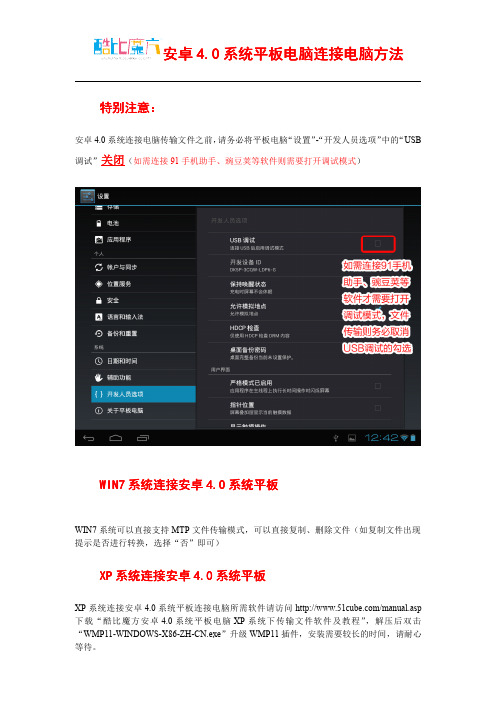
特别注意:
安卓4.0系统连接电脑传输文件之前,请务必将平板电脑“设置”-“开发人员选项”中的“USB 调试”关闭(如需连接91手机助手、豌豆荚等软件则需要打开调试模式)
WIN7系统连接安卓4.0系统平板
WIN7系统可以直接支持MTP文件传输模式,可以直接复制、删除文件(如复制文件出现提示是否进行转换,选择“否”即可)
连接安卓4.0系统平板
系统连接安卓
XP系统
XP系统连接安卓4.0系统平板连接电脑所需软件请访问/manual.asp 下载“酷比魔方安卓4.0系统平板电脑XP系统下传输文件软件及教程”,解压后双击“WMP11-WINDOWS-X86-ZH-CN.exe”升级WMP11插件,安装需要较长的时间,请耐心等待。
软件安装完毕后,必须重启电脑。
重启电脑后用USB数据线连接酷比魔方安卓4.0系统平板电脑,会出现如下画面:
点击屏幕右下角,会出现扩展栏,点击“作为媒体设备连接”选项
勾选“媒体设备(MTP)”选项
此时,打开我的电脑,会出现下图所示的MTP设备。
打开后,会出现下图所示的本机自带内存和TF卡(在插入TF卡的状态下),如下图所示。
至此,就可以在WINDOWS XP系统下自由复制文件了。
祝大家用机愉快~
酷比魔方官网:。
平板电脑刷机方法
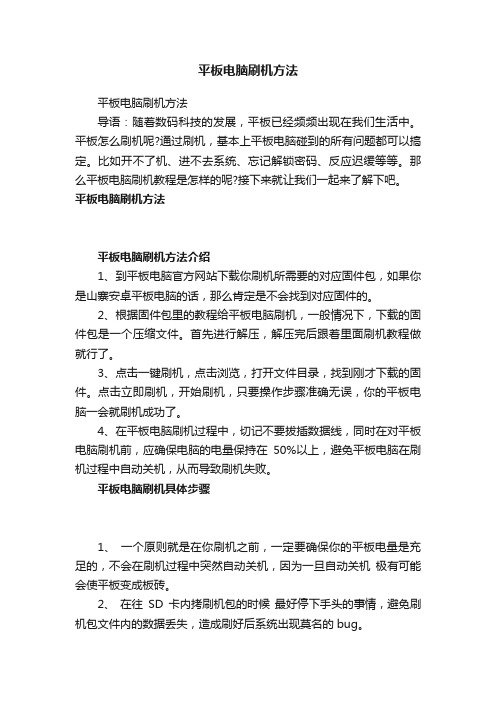
平板电脑刷机方法平板电脑刷机方法导语:随着数码科技的发展,平板已经频频出现在我们生活中。
平板怎么刷机呢?通过刷机,基本上平板电脑碰到的所有问题都可以搞定。
比如开不了机、进不去系统、忘记解锁密码、反应迟缓等等。
那么平板电脑刷机教程是怎样的呢?接下来就让我们一起来了解下吧。
平板电脑刷机方法平板电脑刷机方法介绍1、到平板电脑官方网站下载你刷机所需要的对应固件包,如果你是山寨安卓平板电脑的话,那么肯定是不会找到对应固件的。
2、根据固件包里的教程给平板电脑刷机,一般情况下,下载的固件包是一个压缩文件。
首先进行解压,解压完后跟着里面刷机教程做就行了。
3、点击一键刷机,点击浏览,打开文件目录,找到刚才下载的固件。
点击立即刷机,开始刷机,只要操作步骤准确无误,你的平板电脑一会就刷机成功了。
4、在平板电脑刷机过程中,切记不要拔插数据线,同时在对平板电脑刷机前,应确保电脑的电量保持在50%以上,避免平板电脑在刷机过程中自动关机,从而导致刷机失败。
平板电脑刷机具体步骤1、一个原则就是在你刷机之前,一定要确保你的平板电量是充足的,不会在刷机过程中突然自动关机,因为一旦自动关机极有可能会使平板变成板砖。
2、在往SD卡内拷刷机包的时候最好停下手头的事情,避免刷机包文件内的数据丢失,造成刷好后系统出现莫名的bug。
3、每次刷机之前,最好做一次full wipe,也就是格式化,避免刷机不彻底。
最好再做一次backup,避免你还需要之前的.数据或者因为你的操作失误造成不必要的损失。
4、最好准备一张空白的SD卡专门用来刷机,因为如果用一张存有别的数据的SD卡来刷机有可能会早晨数据丢失或者刷机失败。
酷比魔方平板电脑Windows10系统安装教程

酷比魔方I23 Windows10安装教程
一:需要的工具及准备工作:
1.酷比魔方I23 Windows10系统安装文件及教程.rar压缩包(需要用户自行登录酷比魔方官网下载)
1.键盘一个,USB-HUB集线器一个,U盘一个(容量必须8G或者8G以上)
2.机器电量保持在30%以上。
二升级步骤:
1.酷比魔方I23Windows10系统安装文件及教程.rar”,得到:
2.将U盘格式化成NTFS,卷标命名成“WINPE”(U盘容量大小建议8G或者8G以上)
将WIN10文件夹目录下的所有文件拷贝到刚刚格式化的“WINPE”U盘根目录下。
注意:系统文件大概占用U盘7.28G容量。
3.将平板的TYPE-C口通过OTG线连上USB-HUB集线器,并在USB-HUB集线器的扩展口上插上USB键盘以及刚刚复制好系统安装文件的”WINPE”U盘
4.先按平板的电源键开机,然后按键盘上的F7键使平板启动进入磁盘启动选择界面:
5.通过键盘上的上下键选择复制好复制好系统安装文件的”WINPE”U盘,按ENTER回车键确认。
6.上述1-5个步骤操作正常,机器会自动进入PE系统进行系统安装:
在最后这个界面输入“exit”或者长按电源键重启机器即可进入WIN10系统,整个U盘安装过程到这里完成。
注意:如果上述安装过程后重启进入win10系统,进入的win10界面是如下界面:
请点击图中所示的弹出窗口的确定按钮(默认两项选择为“进入系统全新体验(OOBE)”-“重新启动”),平板将会自动进行清理部署,并重启进行正常的启动设置。
(也可以点击桌面上的cleanup脚本,机器会自动清理并关机,手动开机即可)。
3G平板电脑酷比魔方U10GT2固件升级
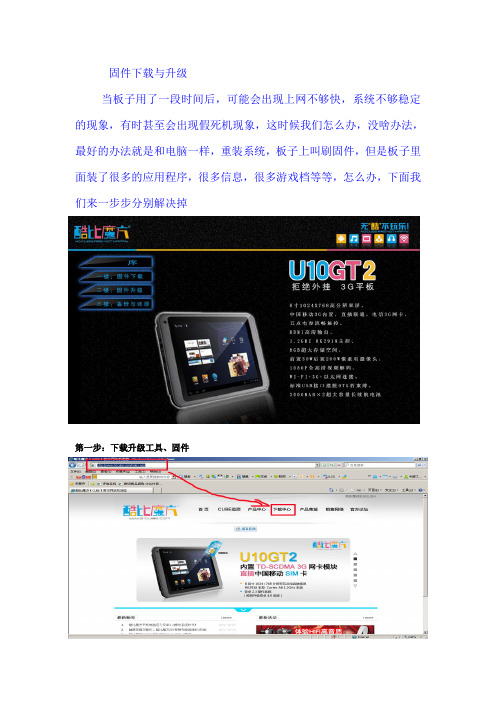
固件下载与升级当板子用了一段时间后,可能会出现上网不够快,系统不够稳定的现象,有时甚至会出现假死机现象,这时候我们怎么办,没啥办法,最好的办法就是和电脑一样,重装系统,板子上叫刷固件,但是板子里面装了很多的应用程序,很多信息,很多游戏档等等,怎么办,下面我们来一步步分别解决掉第一步:下载升级工具、固件1.到酷比魔方官网:(由于我的论坛会员级别不够,不能发链接,大家只有用百度去搜下“酷比魔方官网”就能进入到下面图片所示的主页上了)下载所需机型的固件。
鼠标点击“下载中心”选择“工具软件”找到U10GT2最新版本的固件点击黄色的下载按钮,开始下载到你指定的电脑上A:U10GT2 驱动安装升级固件前,请关闭播放器。
按住升级按键“M”不放,同时将设备连接到PC USB端口如果之前没有安装过设备驱动,则会弹出如下提示:1)选择“从列表或指定位置安装(高级)”,单击下一步。
(注:其它操作系统的驱动安装方法相同,只是选择不同的驱动文件。
2)点击“下一步”后出现如下对话框点击“浏览”在弹出的对话框中选择“驱动程序”文件夹下的rockusb.sys后,点击“下一步”后出现下图:驱动程序安装完毕,点击“完成”这样,就完成了U10GT的驱动程序的安装。
B:U10GT2固件升级步骤将下载的固件压缩包解压缩后得到:机型固件、升级工具、驱动程序、及升级教材,如未安装解压缩软件(如:WinRAR),请先下载安装解压缩软件。
双击上述文件夹中的升级程序图标点击固件位置(红色框),按路径找到升级包里后辍为.img格式的升级文件长按M键同时将机器与PC连接后,界面绿色标示,(如显示为灰色的,表示U10GT2的驱动没安装好)点击“升级“会出现以下信息,黄色的图标闪动,表示正在升级中出现红框里的信息,表示U10GT2固件升级成功备注:若机器在升级过程中出现失败或死机时,可点击“修复”再升级。
错误信息说明:1.“加载配置信息失败,无法进行操作”,由于Config.ini文件加载出错,可以从发布程序中获取正确的Config.ini文件进行替换。
酷比魔方刷固件操作说明
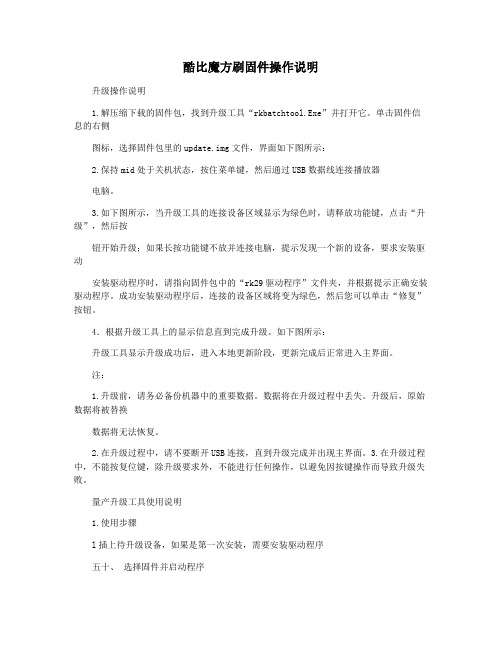
酷比魔方刷固件操作说明升级操作说明1.解压缩下载的固件包,找到升级工具“rkbatchtool.Exe”并打开它。
单击固件信息的右侧图标,选择固件包里的update.img文件,界面如下图所示:2.保持mid处于关机状态,按住菜单键,然后通过USB数据线连接播放器电脑。
3.如下图所示,当升级工具的连接设备区域显示为绿色时,请释放功能键,点击“升级”,然后按钮开始升级;如果长按功能键不放并连接电脑,提示发现一个新的设备,要求安装驱动安装驱动程序时,请指向固件包中的“rk29驱动程序”文件夹,并根据提示正确安装驱动程序。
成功安装驱动程序后,连接的设备区域将变为绿色,然后您可以单击“修复”按钮。
4.根据升级工具上的显示信息直到完成升级。
如下图所示:升级工具显示升级成功后,进入本地更新阶段,更新完成后正常进入主界面。
注:1.升级前,请务必备份机器中的重要数据。
数据将在升级过程中丢失。
升级后,原始数据将被替换数据将无法恢复。
2.在升级过程中,请不要断开USB连接,直到升级完成并出现主界面。
3.在升级过程中,不能按复位键,除升级要求外,不能进行任何操作,以避免因按键操作而导致升级失败。
量产升级工具使用说明1.使用步骤l插上待升级设备,如果是第一次安装,需要安装驱动程序五十、选择固件并启动程序1.1.安装驱动程序升级固件之前,请关闭Kubi Rubik的cube u8gt/k8gt平板电脑。
然后按住机身右侧的M键,同时将u8gt/k8gt连接到电脑的USB端口。
如果之前未安装设备驱动程序,将弹出以下提示:选择“从列表或指定位置安装(高级)”,单击下一步。
选择rockusb。
com下的驱动程序文件夹sys这样,就完成了usb设备的驱动安装。
1.2.固件升级1.2.1.界面介绍1.2.2. 操作步骤l关闭酷比魔方u8gt/k8gt平板电脑。
然后按住机身右侧m键不放,同时将u8gt/k8gt连接到电脑的usb端口;L选择固件;l确认设备进入待升级状态(显示绿色方块);L点击升级按钮;升级过程完成后,机器将自动启动并完成升级。
酷比魔方U9GT升级教程
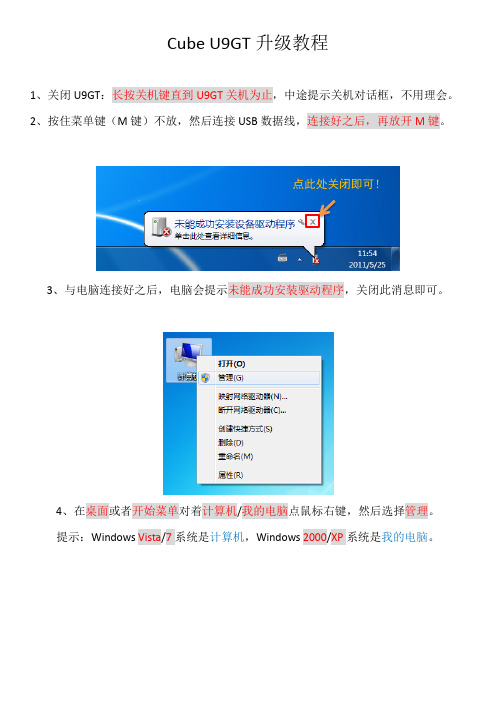
Cube U9GT升级教程1、关闭U9GT:长按关机键直到U9GT关机为止,中途提示关机对话框,不用理会。
2、按住菜单键(M键)不放,然后连接USB数据线,连接好之后,再放开M键。
点此处关闭即可!3、与电脑连接好之后,电脑会提示未能成功安装驱动程序,关闭此消息即可。
4、在桌面或者开始菜单对着计算机/我的电脑点鼠标右键,然后选择管理。
提示:Windows Vista/7系统是计算机,Windows 2000/XP系统是我的电脑。
5、打开管理后,选择设备管理器,这时候可以看到一个未知设备。
6、对着未知设备点击鼠标右键,然后选择更新驱动程序软件。
7、点击选择浏览计算机以查找驱动程序软件。
注意:不能点击自动搜索。
8、点击浏览,然后选择驱动程序的位置9、在升级工具的文件夹下有一个Driver文件夹,Driver文件夹包含了升级驱动如果您的电脑的CPU是X86架构的,请选择X86文件夹,然后再根据您的电脑现在使用的操作系统进行选择:2000表示Windows 2000Vista表示Windows VistaWin7表示Windows 7XP表示Windows XP如果您的电脑的CPU是64位AMD的,请选择AMD64,然后再根据操作系统进行选择。
如果您使用的系统是Windows XP/2000,那么只能选择X86目录下的XP。
不区分CPU型号。
10、弹出是否安装这个设备软件,选择安装。
11、安装完成之后,在设备管理器可以看到RK29 Device这个驱动。
提示:这时候可以打开升级工具进行升级了。
点击此按钮选择U9GT的固件12、打开CUBE U9GT升级工具后,提示发现一个LOADER设备。
13、点击固件信息右侧的按钮,然后选择U9GT V1.05.img文件,点击打开。
14、选择好IMG文件之后,如上图所示。
这时候点击升级即可开始。
15、升级正在进行中。
16、固件校验中。
17、升级成功,点确定即可。
18、点击退出,然后拔下数据线,等待机器自动升级完成。
- 1、下载文档前请自行甄别文档内容的完整性,平台不提供额外的编辑、内容补充、找答案等附加服务。
- 2、"仅部分预览"的文档,不可在线预览部分如存在完整性等问题,可反馈申请退款(可完整预览的文档不适用该条件!)。
- 3、如文档侵犯您的权益,请联系客服反馈,我们会尽快为您处理(人工客服工作时间:9:00-18:30)。
温馨提示:升级有风险,升级需谨慎,以免因升级失败造成机器无法使用,带来不便。
在进行机器升级前,请您先备份机器内的资料,如因机器升级导致的文件丢失,本公司不承担由此导致的损失,请您知悉。
然后请严格按下述升级步骤进行操作。
感谢您对我们的支持!【请注意!】如果之前已经升级过RK28/RK29等芯片平板电脑,则必须将RK升级驱动更新为“升级驱动”文件夹中的最新支持RK30主控的升级驱动,否则严重者将导致刷机失败,平板无法正常使用。
第一步:下载固件包:
1.到酷比魔方官网:/ch/DownList.asp下载所需机型的固件压缩包。
第二步:解压缩固件包:
将下载的固件压缩包解压缩后得到:升级工具及固件、升级驱动、酷比魔方双核U30GT双核豌豆升级说明,如电脑未安装解压缩软件(如:WinRAR),请先下载安装解压缩软件。
解压缩后得到的文件如右图所示:
第三步:安装升级工具及升级:
1.双击打开,该文件夹下内容如下图所示:
2.双击上述文件夹中的会弹出以下界面:
3.如上图所示,要升级的固件已经自动选择好,此时请直接进行
下一步升级驱动的安装。
四、升级驱动安装:
【U30GT双核豌豆进入升级模式的方法】先将U30GT双核豌豆关机,然后同时按住U30GT双核豌豆的音量加键和开关机键不放,用随机的数据线将机器与电脑的USB端口连接(连接数据线后继续保持长按两个按键不松手,直至电脑识别到新硬件后松开两个按键)
1、如果是第一次升级RK芯片机器,则需要安装驱动程序(步骤请见下段说明);如果之前已经升级过RK28/RK29等芯片平板电脑,则必须将RK升级驱动更新
为“升级驱动”文件夹中的最新支持RK30主控的升级驱动,否则严重者将导致刷机失败,平板无法正常使用。
2、全新安装驱动程序:
如果升级电脑之前没有安装过RK升级驱动,进入升级模式后,电脑会弹出“发现新硬件”的提示,此时,请按照下面的说明,安装升级驱动:
1)选择“从列表或指定位置安装(高级)”,单击下一步。
(注:以XP系统安装升级驱动为例,其它操作系统的升级驱动安装方法相同,只是依据操作系统选择不同的升级驱动文件)
2)点击“下一步”后出现如下对话框:
点击“浏览”在弹出的对话框中依据自己的电脑上的操作系统选择“升级驱动”文件夹中正确的子文件夹后,点击“下一步”后出现下图:
驱动程序自动安装完毕,点击“完成”
这样,就完成了U30GT双核豌豆的升级驱动程序的安装。
五、固件升级工具使用介绍:
1、先将U30GT双核豌豆关机,然后同时按住U30GT双核豌豆的音量加键和开关机键不放,用随机的数据线将机器与电脑的USB端口连接(连接数据线后继续保持长按两个按键不松手,直至电脑识别到新硬件后松开两个按键),如果升级驱动已经安装正确,升级工具的界面会出现绿色方块标示,如下图所示(如果连接后打开升级工具,下方没有出现绿色方块,请自行确认升级驱动是否已经安装正确):
2、点击“修复”会出现以下介面:
黄色方块不断闪动
正在升级中... 3、以下是固件升级成功的提示:
如果“下载固件”步骤完成而校验固件出错,可以重新进入升级模式重新点击“修复”刷机;或者也可以直接拔掉数据线,长按电源键10秒后松开,再按电源键3秒正常开机即可使用(刷机后首次开机需等待2-3分钟,以便安卓系统完成初始化)
开机后如果提示“存储设备受损”,请点击右下方通知,选择“格式化”等待系统格式化内置存储空间后,即可正常使用。
(如下方图片所示)。
